在CAD绘图过程中,工具条是最常用的。但系统给定的工具条有些很少用到,设置个人常用工具条,把常用工具放置到一个工具条上,方便快速找到需要使用的工具,今天我们就来学习CAD快速绘图之工具条怎么设置。
方法/步骤
第1步
点击->工具->自定义->界面,弹出自定义用户界面。在自定义用户界面里,找到工具栏列表。
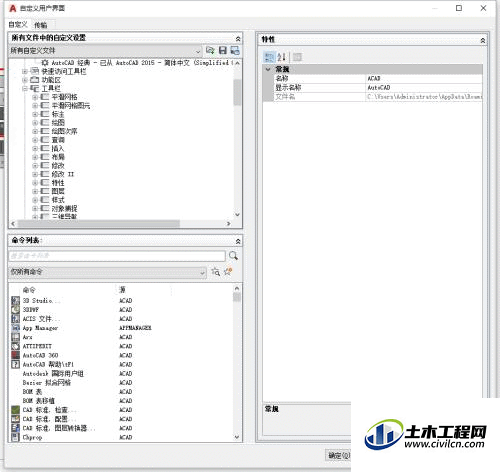
第2步
在工具栏列表上点击右键,在弹出菜单中点击新建工具栏。你新建的工具栏就生成所有工具栏末尾了。
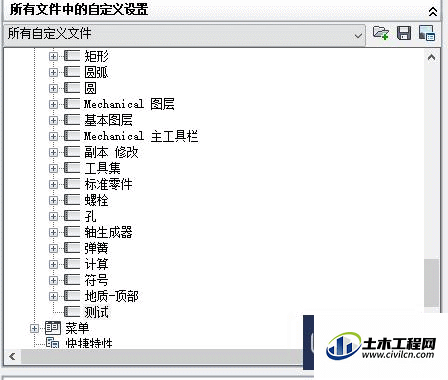
第3步
在自定义界面左下方命令列表中,找到你需要添加到工具栏的命令,拖动到你新建的工具栏下。
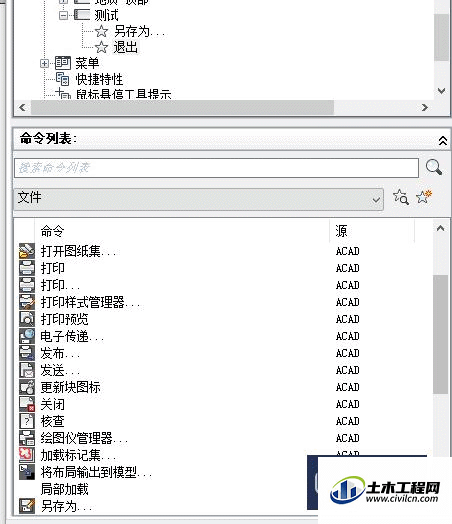
第4步
点击新建的工具栏命令,在右边窗口中出现工具条预览,并可以对每个工具进行设置。
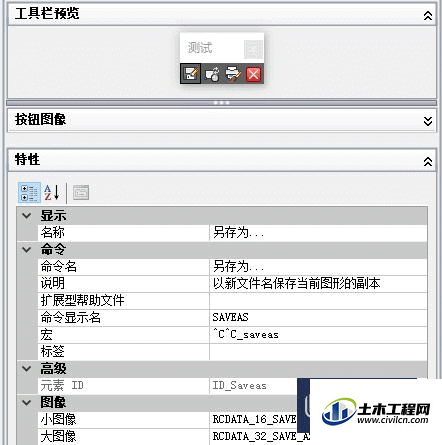
第5步
点击右下角的应用,工具条设置就完成了。在工具栏空白处点击右键->AutoCAD,把你新建的工具条勾选上。这样新建的工具条就出现在CAD绘图面板上了。
